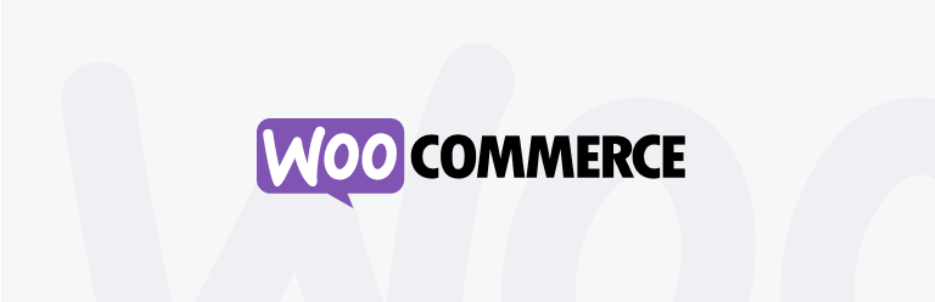ネットショッピングでは必ず個人情報を取り扱います。
購入者の「氏名」や「生年月日」「住所」等ですね。
個人情報を取り扱う場合は、個人情報の保護に関する法律(個人情報保護法)で定められた決まりを守るため「プライバシーポリシー」としてサイトに掲載する必要があります。
WooCommerceのプライバシーポリシーの設定について説明します。
似たような類で「利用規約」についてもこちらで設定方法を解説していますので、ご参考にしてください。
【WooCommerce】プライバシーポリシーの登録方法
固定ページでプライバシーポリシーのページを作成する
まずは固定ページで「プライバシーポリシー」を新規作成しましょう。
WooCommerceではテンプレートを作成する機能を備えています。そこから作成するか、もしくは無料でテンプレートを配信しているサイトを参考として、ご自身のサイトと照らし合わせて作成していきましょう。
トラブルを未然に防ぐため、またトラブルが起きても対応できるよう、プライバシーポリシーの内容はしっかり理解しましょう。利用規約と同様に、ネットショップごとに、適切な内容は異なると思います。
プライバシーポリシーの設定
WooCommerce>「設定」>「アカウントとプライバシー」
「プライバシーページ」の部分がリンクになっているので、ここで設定していきます。
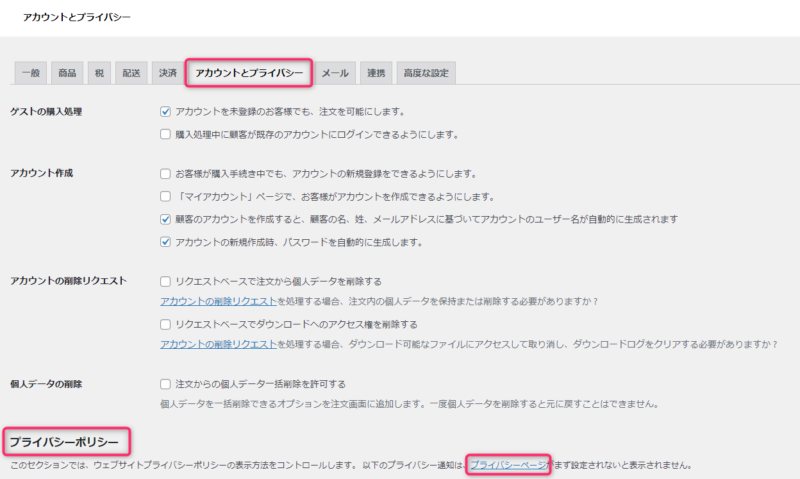
「新規プライバシーポリシーページを作成する」で「生成」をクリックすると、それだけでプライバシーポリシーのテンプレートが固定ページとして追加されます。
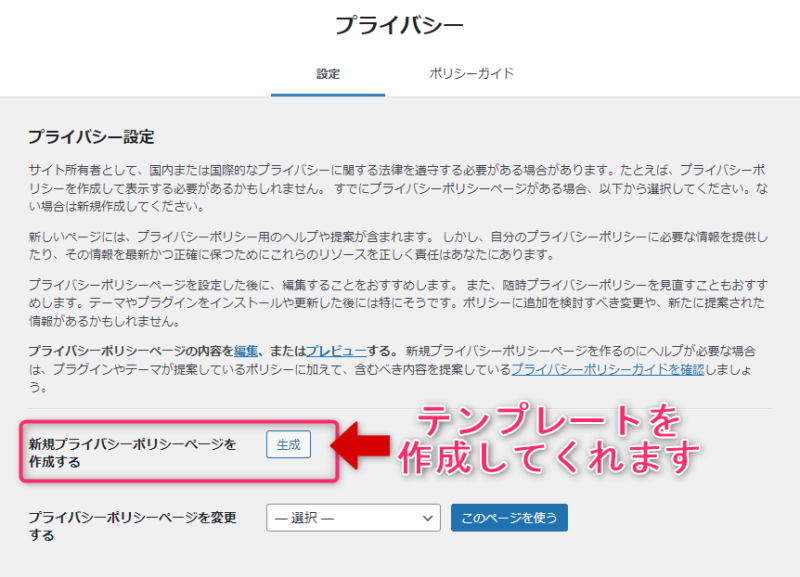
「プライバシーポリシーページを変更する」のドロップダウンリストを選択すると、固定ページの一覧が表示されるので、目的のページを選択し、「このぺージを使う」をクリックしてください。
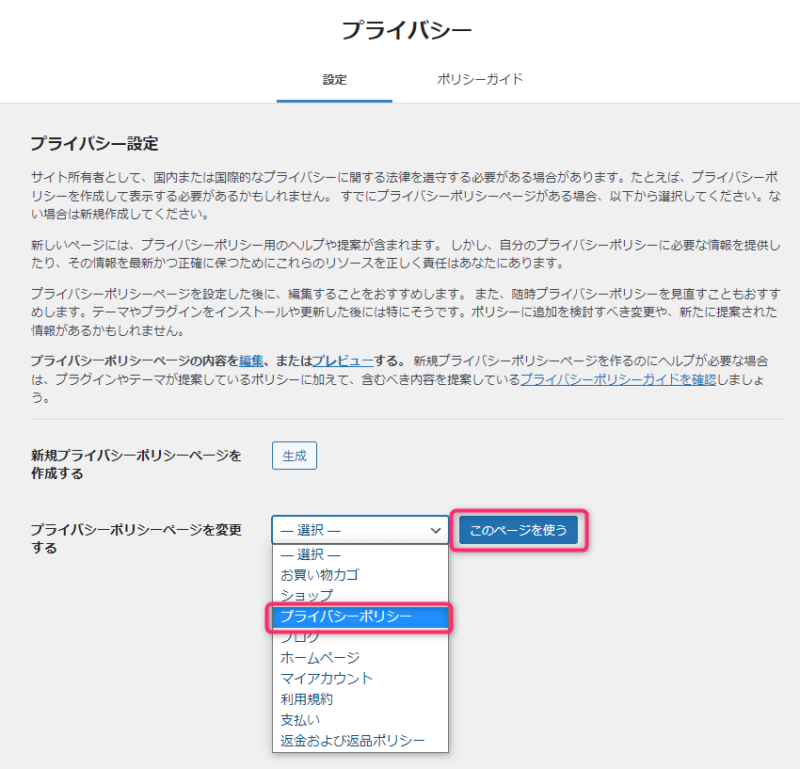
設定は以上です。
プライバシーポリシーがショッピングサイトに表示されるかを確認する
プライバシーポリシーは以下の2か所に表示されます。
プライバシーポリシー
- アカウント新規登録時のプライバシーポリシー
- 注文確定(購入処理)時のプライバシーポリシー
サイトに表示される文言は以下で定義されていますので、必要に応じて内容を変更しましょう。
※"[privacy_policy]"の部分が固定ページで設定したプライバシーポリシーページへのリンクとなします。
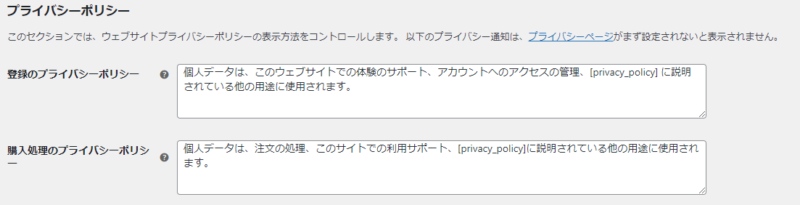
実際に「登録」・「購入処理」時のそれぞれのページで表示されるかを確認します。
アカウント新規登録時のプライバシーポリシー
アカウント新規登録時にプライバシーポリシーページへのリンクが表示されていることを確認できました。
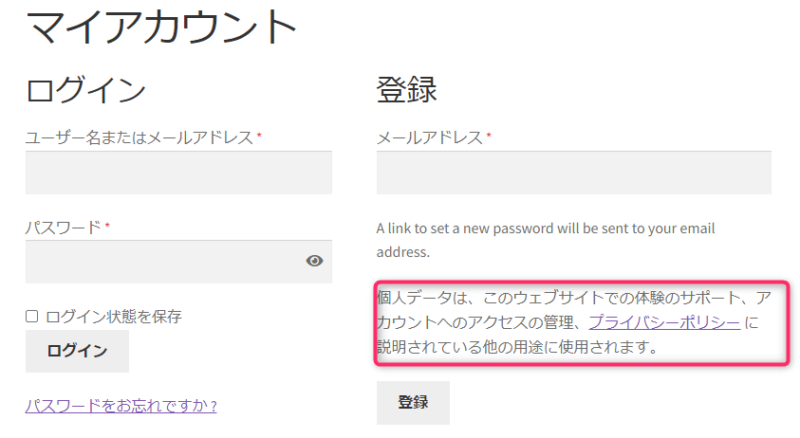
注文確定(購入処理)時のプライバシーポリシー
注文確定(購入処理)時にプライバシーポリシーページへのリンクが表示されていることを確認できました。
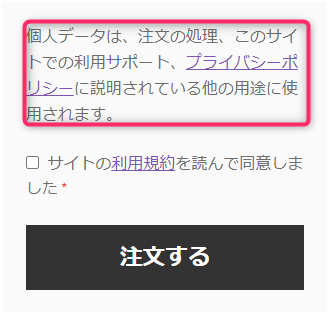
まとめ
利用規約と同様に、プライバシーポリシーも必ず設定しておきましょう。
健全なネットショッピングサイトを構築する上で下準備を進めていきましょう。
また、利用規約と同様にプライバシーポリシーについても各自のサイトに合わせて適切に定めていきましょう。
テンプレートコピーのままで本番運用するのはとても危険です。
では良いブログライフを^^

あったかくして寝ろよ~